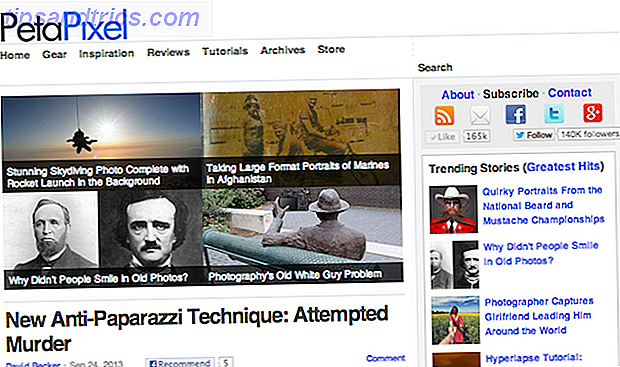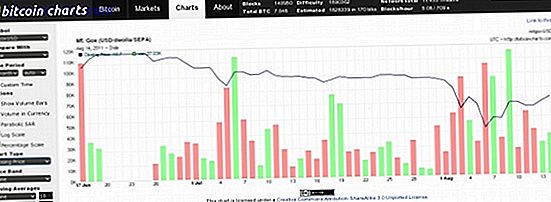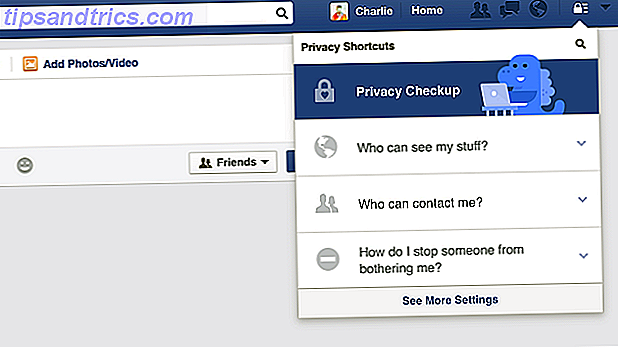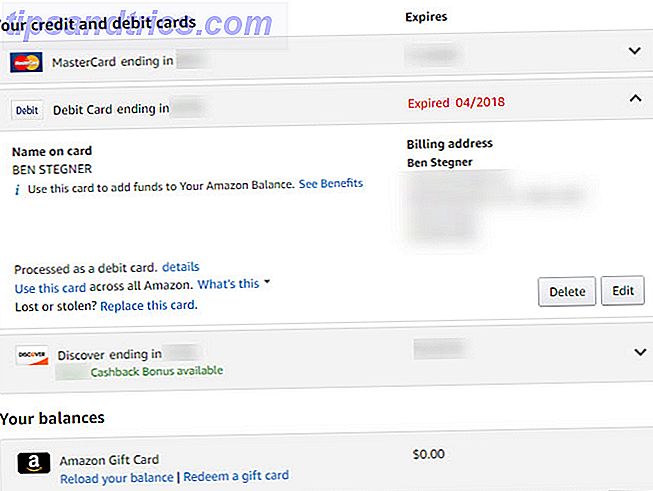
Con el tiempo, puede haber agregado varias direcciones y tarjetas de crédito a su cuenta de Amazon. Las mejores tarjetas de crédito para comprar en Amazon. Las mejores tarjetas de crédito para comprar en Amazon. Una tarjeta de crédito de Amazon puede ayudarlo a ahorrar dinero cuando compre en línea. - pero, ¿cómo puede elegir la mejor tarjeta para maximizar su devolución de efectivo? Lee mas . Quizás utilizó tarjetas de regalo prepagas y nunca las eliminó, o envió un regalo a un amigo y olvidó borrar su dirección. Esto puede dar como resultado un pago abarrotado y menús de envío.
De vez en cuando, es una buena idea limpiar la información de pago de Amazon y la lista de direcciones. Esto no solo hace que ordenar sea más fácil de administrar, sino que lo ayuda a evitar accidentalmente intentar pagar con una tarjeta vencida o al guardar la información incorrecta en su orden de 1-Click.
Cómo limpiar sus tarjetas de crédito de Amazon
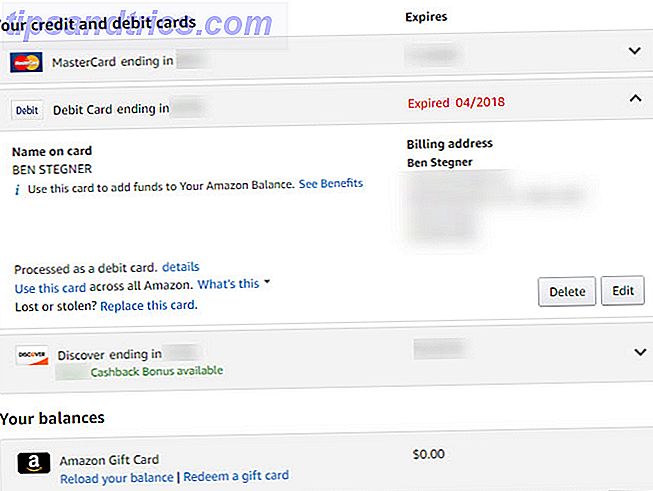
- Visite el sitio web de Amazon. Seleccione Cuenta y listas> Su cuenta e inicie sesión si es necesario.
- Elija Opciones de pago desde la cuadrícula en la parte superior. Es posible que deba confirmar su contraseña.
- Aquí verá sus tarjetas de crédito y débito . Cualquiera que haya expirado se mostrará en rojo.
- Echa un vistazo a la lista y haz clic en la flecha hacia abajo para expandir la que quieras eliminar. Seleccione Eliminar y confirme para eliminar esa tarjeta de su cuenta.
- Si desea agregar una nueva tarjeta, haga clic en Agregar una tarjeta a continuación.
Cómo limpiar tus direcciones de Amazon

- Regrese a la página Su cuenta y seleccione Sus direcciones en los iconos en la parte superior.
- Verá una lista de direcciones aquí, que incluye cualquier lugar donde haya enviado un pedido. Para eliminar cualquiera que ya no use, simplemente haga clic en Eliminar en él.
- También puede elegir Establecer como predeterminado si su dirección habitual ya no está configurada como predeterminada.
- Elija Agregar dirección si necesita establecer una nueva.
Establezca su configuración de One-Click
Después de limpiar las listas anteriores, debe abrir la configuración de 1 clic en Más formas de pagar en la página Su cuenta para asegurarse de que esté configurada correctamente. Amazon usa estas configuraciones para compras en Alexa, Kindle y otros servicios. También entran en vigencia cuando utiliza el botón de orden de 1 clic en Amazon.
Para obtener más información, consulte nuestra guía de compras completa de Amazon. La guía de compras de Amazon. La guía de compras de Amazon. Esta guía de compras gratuita de Amazon describe todo lo que necesita saber para aprovechar Amazon y obtener las mejores ofertas. Lee mas .
Crédito de la imagen: ifeelstock / Depositphotos